
Aunque el título quizás eche para atrás a algunos de los principiantes que paran por aquí (yo soy el primero que oigo la palabra “red” y salgo corriendo) no vamos a tratar nada extraño. Cualquier persona que tenga más de un ordenador en casa, o en el trabajo estará familiarizada con el concepto de red local y temas como compartir los documentos en red. Incluso si has ido alguna vez a jugar a un ciber te sonará lo de jugar en LAN al Counter Strike y esas cosas.
Pero todas estas operaciones que estamos acostumbrados a hacer con ordenadores conectados entre sí ¿podemos hacerlas con cualquier par de ordenadores? Aquí es donde entra en juego el software Hamachi.
Hamachi te permite crear de forma sencilla una red lan virtual. El funcionamiento es lo más simple del mundo. Lo instalas, te conectas a la red Hamachi y creas una sala con un nombre y una contraseña. Si un amigo tuyo se conecta a la misma sala que tú, vuestros ordenadores interpretarán que estáis en la misma red local. Probarlo son sólamente unos minutos.
Descargar Hamachi en castellano
Durante la instalación es importante destacar la siguiente pantalla:

(click para ampliar)
Si marcamos esa opción, no podremos compartir archivos y carpetas de Windows con la gente que entre en nuestra red lan virtual la cual es una de las principales aplicaciones de Hamachi. Aún así si no estás familiarizado con la compartición de archivos en Windows es recomendable que la dejes marcada.
Al final de la instalación se ejecutará un excelente tutorial que te ayudará a familiarizarte con Hamachi. No te llevará más de 5 minutos, por lo que pasaré a explicar directamente algunas de sus aplicaciones como compartir música, jugar en red y compartir documentos con otros ordenadores.
Un par de notas importantes:
FUNDAMENTAL: No utilices ningún programa P2P como eMule o BitTorrent durante el uso de Hamachi. Cuanto más ancho de banda libres tengas mejor.
Asegúrate de que tu cortafuegos en caso de que lo tengas le ha dado paso a Hamachi y si ves que consigue conectar con otros PCs de tu misma sala, reinicar tu ordenador.
1. Compartir tu biblioteca del iTunes
Es la primera prueba que hice con Hamachi y en general la que mejor resultados me ha dado. Igual que si tienes varios ordenadores en tu casa, puedes compartir toda tu música del iTunes entre ellos, mientras estás conectado a Hamachi puedes hacer lo mismo con la gente que esté en tu misma sala.
Para activar el uso de la biblioteca compartida en iTunes vete a Edición/Preferencias/Compartir y marca las opciones Buscar bibliotecas compartidas y Compartir mi biblioteca en mi red local:
La otra persona hace lo mismo y cuando reiniciéis el iTunes (a veces ni hará falta) aparecerán vuestras bibliotecas aquí:
Si haces click sobre la música compartida del otro usuario iTunes intentará recuperar la información, lo que tardará más o menos tiempo dependiendo de las conexiones y de la cantidad de música compartida. Es más que recomendable que ambos tengáis la misma versión de iTunes.
Una vez que la termine de leer verás su música del mismo modo que ves la tuya y por supuesto podrás escucharla. Lo he probado con 4 personas diferentes y me encuentro satisfecho en un 70%. Normalmente la escucha se corta un poco al principio de las primeras canciones reproducidas apareciendo mensajes como este:
Pero tras un tiempo escuchas las canciones sin ninguna interrupción y la verdad es que en ese momento te das cuenta de que ha merecido el esfuerzo.NI qué decir tiene que cuanto mejores sean vuestras conexiones, menos problemas tendréis. Insisto en la importancia de tener todo el ancho de banda libre.
Por si te lo preguntas, las canciones no se pueden descargar directamente pero quizás se pueda usando una aplicación como ourTunes (esto último aún no lo he podido probar).
2. Jugar en LAN a videojuegos
La pregunta que te harás será ¿para qué todo esta historia del LAN si con mis juegos puedo jugar on-line? La razón es si tienes un juego pirateado (¡malo!), lo más probable es que te permita jugar en LAN pero no on-line. Para esta segunda opción hice dos pruebas, una con el Age Of Empires II y otra con FIFA 07 y aunque en ambos casos llegué a iniciar la partida, el desarrollo de la misma no fue tan satisfactorio.
Si el juego en cuestión no detecta partidas creadas en tu red local, puedes intentar conectarte vía IP a la otra persona pero ojo, tendrás que usar las direcciones IPs proporcionadas por Hamachi no las que uses habitualmente. Para ver tu IP según Hamachi vete a Inicio/Conexiones de red y haz click sobre Hamachi.
Abajo a la izquierda verás tu IP:
Aquí tienes una lista de juegos que se ha comprobado que funcionan con Hamachi:
Games known to work under Hamachi
3. Compartir documentos y archivos en Windows
Si has dejado sin marcar la opción que ya comentamos, serás capaz de compartir los archivos de tu carpeta de Windows Documentos Compartidos con los usuarios de tu misma sala así como otras carpetas que tengas en red. Para ver los documentos compartidos de otro usuario haz click con el botón derecho encima de su nick y pulsa Examinar:
Tras un breve período de tiempo (dependiendo de vuestra conexión) verás los documentos compartidos de la otra persona y descargarlos a tu ordenador.Insisto en que ambos tenéis que tener activada esta opción. Si no lo hicísteis en la instalación, podéis hacerlo posteriormente mediante el menú preferencias de Hamachi, accesible desde el botón de abajo a la derecha:
(click para ampliar)
En general todas las aplicaciones de Hamachi y especialmente la última es recomendable hacerlas con personas de total confianza. Si te interesa puedes leer más sobre la seguridad de Hamachi en su web oficial.
Tienes otro montón de aplicaciones de Hamachi en su foro, en la sección de How To.

 Remota o local utilizando un navegador web. Puede realizar un arreglo sorprendente de tareas administrativas utilizando la interfase web. La figura 19-2 muestra la pantalla principal de bienvenida de la administración web.
Remota o local utilizando un navegador web. Puede realizar un arreglo sorprendente de tareas administrativas utilizando la interfase web. La figura 19-2 muestra la pantalla principal de bienvenida de la administración web.



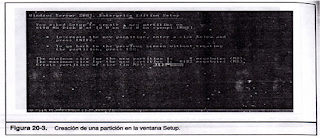
 Después de seleccionar la partición, se le pregunta el método que se utilizará para formatear la partición (vea la figura 20-5). Para Windows Server 2003, recomiendo siempre seleccionar NTFS. Seleccione Format the Partition Using the NTFS File System, y presione ENTER.
Después de seleccionar la partición, se le pregunta el método que se utilizará para formatear la partición (vea la figura 20-5). Para Windows Server 2003, recomiendo siempre seleccionar NTFS. Seleccione Format the Partition Using the NTFS File System, y presione ENTER.

 En la ventana de diálogo Networking Components, seleccione la opción Internet Protocol (TCP/IP) y presione el botón Properties, lo que trae al frente la ventana Protocol (TCP/IP) Properties, que se muestra en la figura 20-11, en la que usted puede asignar la dirección IP, la máscara de subred y la dirección por omisión de la compuerta que se utilizará para el servidor. Ingrese los parámetros apropiados de su red y haga clic en OK para cerrar la ventana de diálogo y, después oprima Next para continuar la instalación.
En la ventana de diálogo Networking Components, seleccione la opción Internet Protocol (TCP/IP) y presione el botón Properties, lo que trae al frente la ventana Protocol (TCP/IP) Properties, que se muestra en la figura 20-11, en la que usted puede asignar la dirección IP, la máscara de subred y la dirección por omisión de la compuerta que se utilizará para el servidor. Ingrese los parámetros apropiados de su red y haga clic en OK para cerrar la ventana de diálogo y, después oprima Next para continuar la instalación.
 A continuación, se le solicita que seleccione un grupo de trabajo al cual le asignará el servidor o, si existe un dominio trabajando, puede agregar este servidor al dominio (figura 20-12). Si configura el servidor como primer servidor e intenta hacerlo un controlador de dominio, entonces debe seleccionar Workgroup, por lo pronto. De otra forma, seleccione un dominio existente; si selecciona esta opción, necesitará el nombre de la cuenta y la contraseña de una cuenta que tenga la facultad de agregar computadoras al dominio.
A continuación, se le solicita que seleccione un grupo de trabajo al cual le asignará el servidor o, si existe un dominio trabajando, puede agregar este servidor al dominio (figura 20-12). Si configura el servidor como primer servidor e intenta hacerlo un controlador de dominio, entonces debe seleccionar Workgroup, por lo pronto. De otra forma, seleccione un dominio existente; si selecciona esta opción, necesitará el nombre de la cuenta y la contraseña de una cuenta que tenga la facultad de agregar computadoras al dominio.

 La aplicación Manage Your Server instala todo el software necesario para que las tareas estén disponibles a través del asistente Configure Your Server Wizard, que se muestra en la figura 21-2.
La aplicación Manage Your Server instala todo el software necesario para que las tareas estén disponibles a través del asistente Configure Your Server Wizard, que se muestra en la figura 21-2.

 Luego se le invita a ingresar el nombre del nuevo dominio, como en la figura 21-6. En este ejemplo, se creará un dominio llamado nabg.org (NABG viene del inglés Networking: A Beginners's Guide [Conectividad de redes: una guía para el principiantel). Por supuesto, usted puede seleccionar cualquier nombre de dominio que desee utilizar.
Luego se le invita a ingresar el nombre del nuevo dominio, como en la figura 21-6. En este ejemplo, se creará un dominio llamado nabg.org (NABG viene del inglés Networking: A Beginners's Guide [Conectividad de redes: una guía para el principiantel). Por supuesto, usted puede seleccionar cualquier nombre de dominio que desee utilizar.




 Una vez que se ha configurado el domino y el sistema se ha reiniciado, usted podrá adrninistrarlo por medio de las nuevas herramientas que aparecerán en el fólder Administrative Tools del menú Start. Las herramientas más importantes son:
Una vez que se ha configurado el domino y el sistema se ha reiniciado, usted podrá adrninistrarlo por medio de las nuevas herramientas que aparecerán en el fólder Administrative Tools del menú Start. Las herramientas más importantes son:


 Ahora se le da la opción de excluir cualquiera de las direcciones dentro del rango de alcance, lo que se muestra en la figura 21-15. En esencia, ésta "separa" parte del rango del alcance DHCP. Si usted no tiene direcciones que excluir, simplemente presione Next para continuar.
Ahora se le da la opción de excluir cualquiera de las direcciones dentro del rango de alcance, lo que se muestra en la figura 21-15. En esencia, ésta "separa" parte del rango del alcance DHCP. Si usted no tiene direcciones que excluir, simplemente presione Next para continuar.
 Después de terminar la instalación de la tarea del DHCP, usted también deberá agregar la tarea del WINS, suponiendo que ésta no se encuentra corriendo ya en la red. La tarea del WINS agrega un servicio WINS al servidor. El aspecto atractivo respecto a agregar la tarea, es que su instalación no necesita ninguna configuración en particular. Los servidores WINS corren auto- máticamente y detectan los nombres y direcciones del NetBIOS que utilizan las computadoras conectadas a ellos. Todo lo que debe hacerse para usar un servidor WINS es instalarlo, y después hacer que las diferentes computadoras de la red utilicen la dirección del servidor como un WINS.
Después de terminar la instalación de la tarea del DHCP, usted también deberá agregar la tarea del WINS, suponiendo que ésta no se encuentra corriendo ya en la red. La tarea del WINS agrega un servicio WINS al servidor. El aspecto atractivo respecto a agregar la tarea, es que su instalación no necesita ninguna configuración en particular. Los servidores WINS corren auto- máticamente y detectan los nombres y direcciones del NetBIOS que utilizan las computadoras conectadas a ellos. Todo lo que debe hacerse para usar un servidor WINS es instalarlo, y después hacer que las diferentes computadoras de la red utilicen la dirección del servidor como un WINS. La instalación de la tarea del servidor de impresión inicia un asistente en forma automática, en el cual puede seleccionar instalar una impresora compartida inmediatamente. De otra forma, puede agregar impresoras al servidor de impresión utilizando el programa Add Printer en ep fólder Printers and Faxes.
La instalación de la tarea del servidor de impresión inicia un asistente en forma automática, en el cual puede seleccionar instalar una impresora compartida inmediatamente. De otra forma, puede agregar impresoras al servidor de impresión utilizando el programa Add Printer en ep fólder Printers and Faxes.

